win7电脑局域网共享 Win7局域网中找不到其他电脑的解决方案
更新时间:2024-10-03 17:08:20作者:jiang
在Win7电脑上设置局域网共享时,有时候会遇到找不到其他电脑的情况,这可能是因为网络设置问题或者防火墙阻挡,为了解决这个问题,我们可以尝试重新启动网络服务、检查网络共享设置或者关闭防火墙等方法来解决。在进行这些操作之前,我们需要确保网络连接正常并且所有设备在同一个局域网中。通过这些简单的调整,我们可以让Win7电脑顺利实现局域网共享,方便文件传输和资源共享。
解决方法如下:
1、右键点击电脑桌面最右下角的网络连接图标。
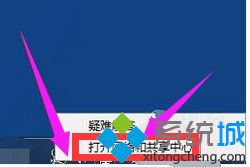
2、点击左上角‘更改高级共享设置’。进入到共享设置页面。
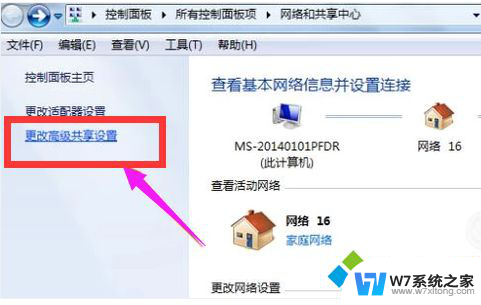
3、有很多人往往没有开启网络发现而搜不到共享电脑。鼠标点击启用网络发现。
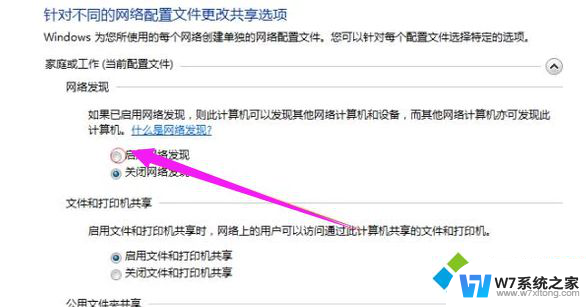
4、把右侧进度条用鼠标拉到最下面,有一个管理家庭组连接。在允许前面鼠标点击选择。
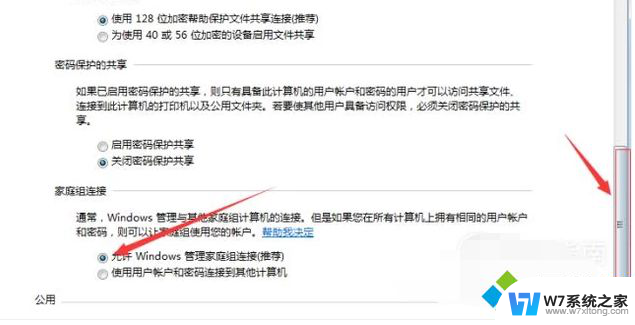
5、之后点击下方的保存修改,保存下来刚才的设置。
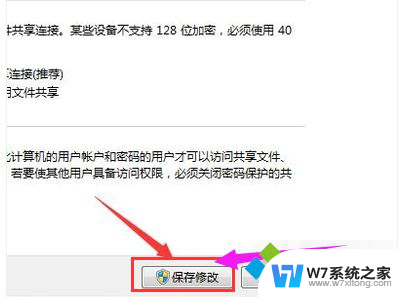
6、保存好之后就可以在我的计算机,网络里看到共享电脑了。
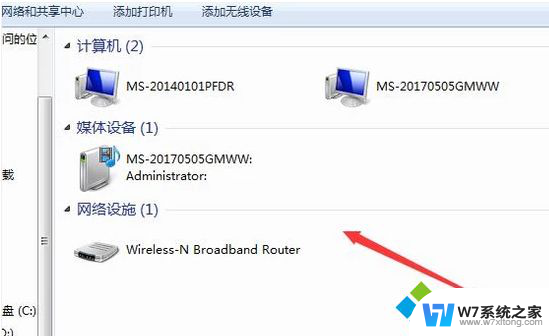
以上就是win7电脑局域网共享的全部内容,如果你遇到这种情况,可以尝试按照以上方法来解决,希望对大家有所帮助。
win7电脑局域网共享 Win7局域网中找不到其他电脑的解决方案相关教程
-
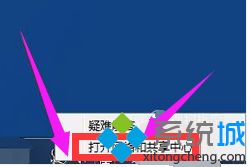 win7网络不显示局域网其他电脑 win7局域网中找不到共享电脑的原因和解决办法
win7网络不显示局域网其他电脑 win7局域网中找不到共享电脑的原因和解决办法2024-02-15
-
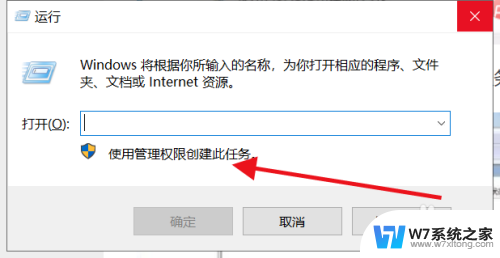 在一个局域网中win7连接其他电脑 win7局域网电脑无法连接怎么办
在一个局域网中win7连接其他电脑 win7局域网电脑无法连接怎么办2024-06-28
-
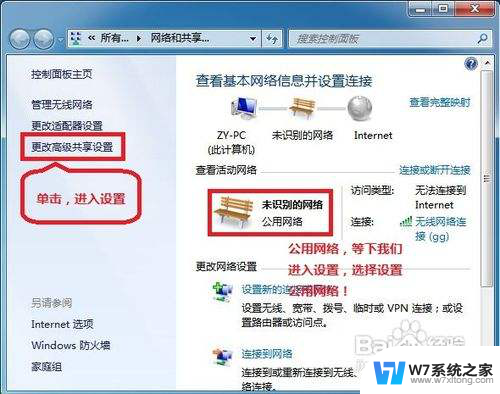 win7系统设置共享 WIN7局域网文件共享设置方法及注意事项
win7系统设置共享 WIN7局域网文件共享设置方法及注意事项2024-09-16
-
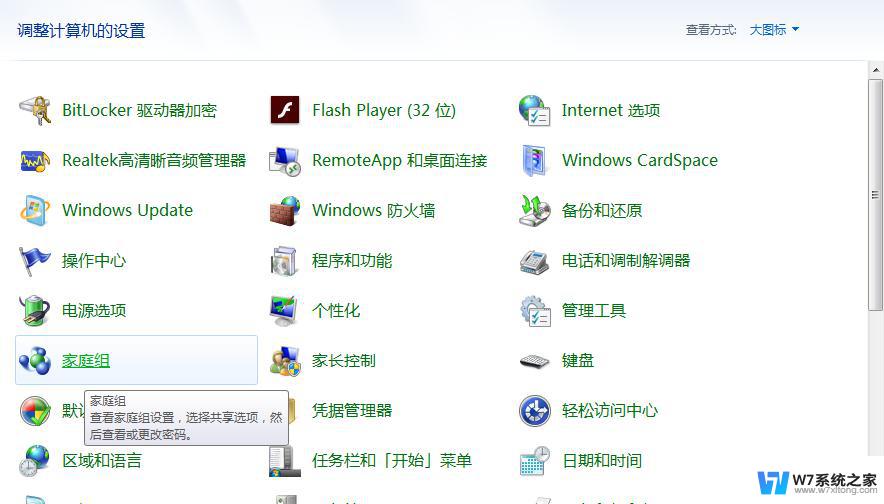 共享win7打印机 win7局域网打印机共享教程
共享win7打印机 win7局域网打印机共享教程2024-04-23
- win7添加共享文件夹 win7局域网共享文件夹设置步骤
- win7如何共享文件夹给另一台电脑使用 Win7如何在局域网内共享文件
- win7共享磁盘怎么设置 在局域网内设置Win7系统磁盘共享的步骤
- win7系统没有权限访问xp系统共享打印机的解决方法 Win7无法访问XP共享打印机的解决方案
- 添加win7电脑共享的打印机 win7共享打印机连接教程
- win7建共享文件夹 如何在win7电脑上创建共享文件夹
- windows7怎么设置指纹识别开机 win7电脑指纹识别开启教程
- win7台式电脑ip地址在哪看 Win7系统如何查看IP地址
- 修改计算机显示颜色为16位色win7 win7如何将显示器的颜色位数从32位改为16位
- win7怎么激活windows win7系统激活工具
- win 7任务栏修复 win7如何将任务栏还原到下面
- window 7系统开机密码忘了怎么办 win7系统忘记管理员密码怎么办
win7系统教程推荐
- 1 win7怎么激活windows win7系统激活工具
- 2 window 7系统开机密码忘了怎么办 win7系统忘记管理员密码怎么办
- 3 win7屏幕刷新率怎么调 Win7屏幕刷新率设置步骤
- 4 windows7电脑蓝屏怎么办 win7电脑蓝屏解决方法
- 5 win7旗舰版是32位吗 Win7 64位和32位性能区别
- 6 windows 7截屏快捷键 Win7系统怎么用快捷键截图教程
- 7 win7怎样关闭自动更新系统 Win7系统如何手动关闭自动更新
- 8 win7可以连接共享打印机吗 win7共享打印机连接教程
- 9 添加win7电脑共享的打印机 win7共享打印机连接教程
- 10 w7系统怎么看电脑配置 win7电脑配置信息查看方法